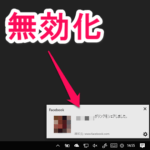< この記事をシェア >
ブラウザにウェブサイトから届くプッシュ通知を無効化する方法まとめです。
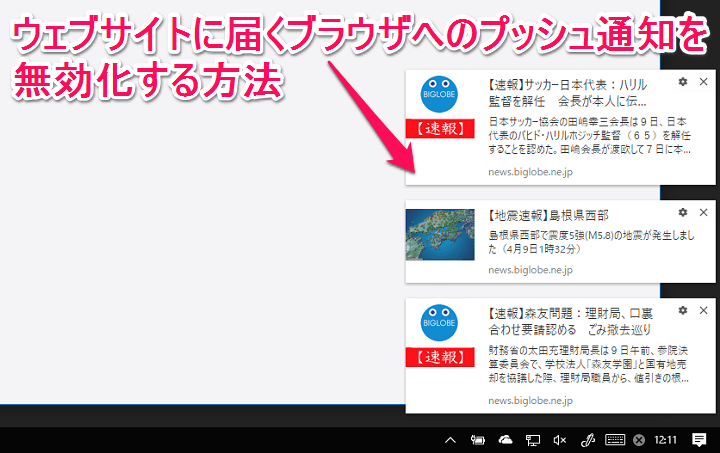
fecebookやニュース、ショッピングサイトからブラウザを起動した時やブラウジング時に届くウェブサイトからの通知(Web Push)
通知をクリックすると通知を飛ばしてきたサイトに即アクセスできるアレです。
facebookの自分への通知やニュース速報が即見れたりして便利なことは間違いないんですが、ブラウザ起動時やブラウジング時などにPCの画面右下にポーンっと通知が表示されまくるようになるとウザく感じてきます。。
通知が届く=自分で許可しているハズだけど…
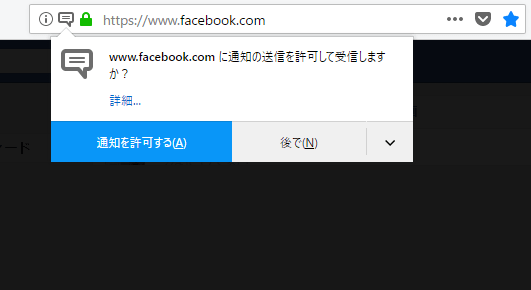
通知が届く=自分が許可した、ということなのですが、あまりにも通知が多くてウザくなったり、イライラしちゃうことも(特にオマエだぞfacebook)
この通知(Web Push)はもちろん無効化やブロックすることができます。
この記事ではウェブサイトから届く通知を届かないようにする方法(ブラウザ別&サイト毎の設定)を紹介しています。
ブラウザにウェブサイトから届く通知(Web Push)を無効化する方法
Chrome
Android版はコチラ
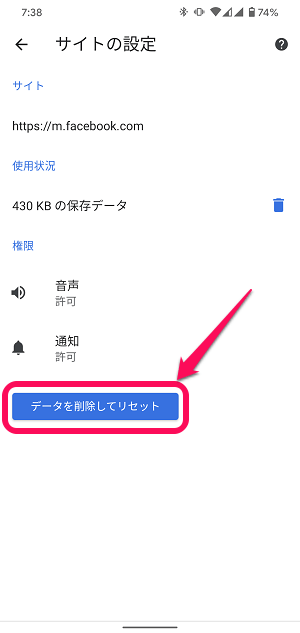
ちなみにAndroid版のChromeにもウェブサイトからの通知を表示する機能があります。
Andorid版Chromeに届くウェブサイトからの通知のオフ、削除手順は↓の記事に詳しく書いているのでチェックしてみてください。
KinzaなどChrome派生系ブラウザもこれでOK
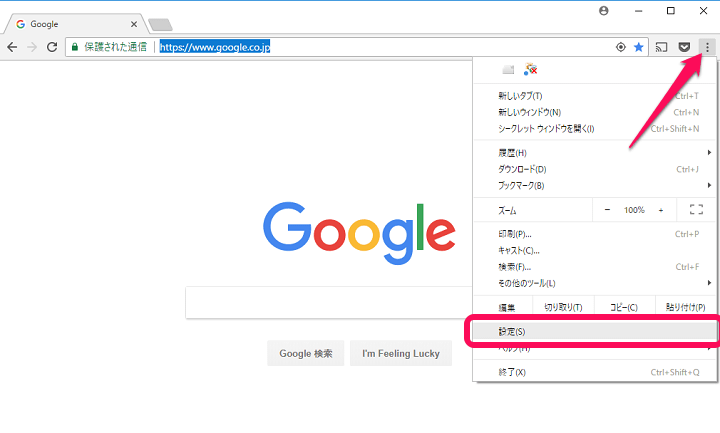
「右上のメニュー > 設定」をクリックします。
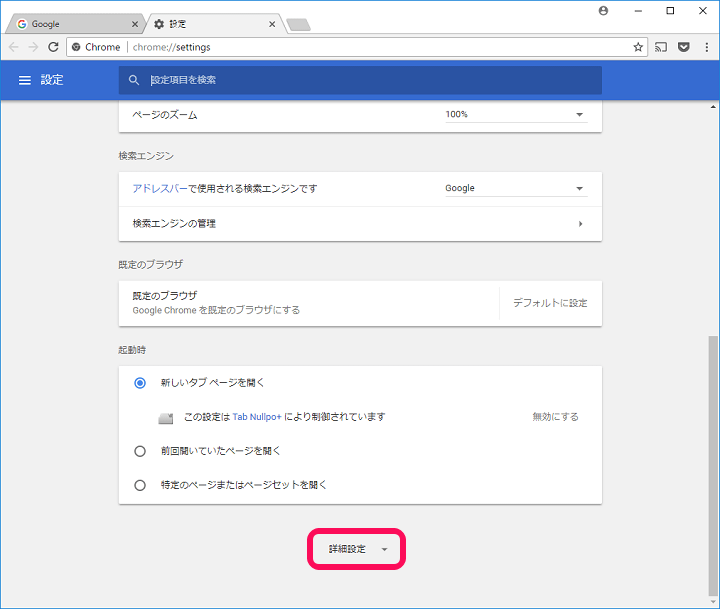
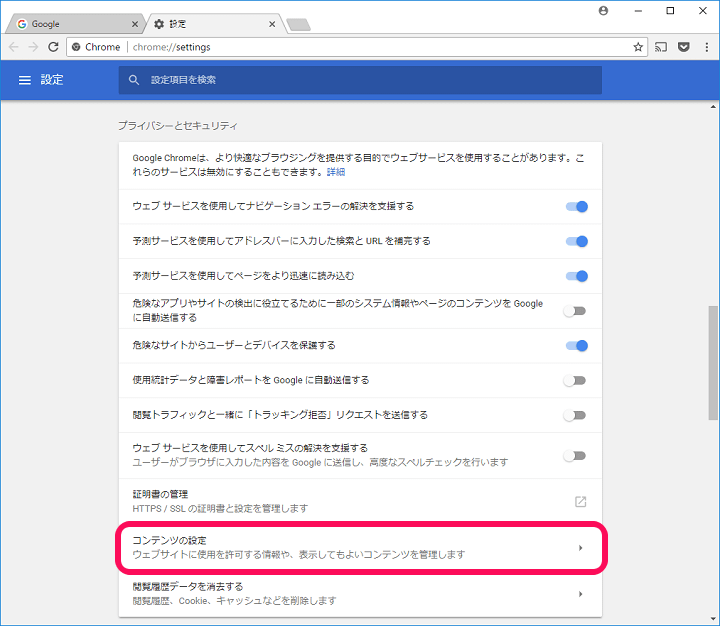
「一番下の詳細設定 > コンテンツの設定」をクリックします。
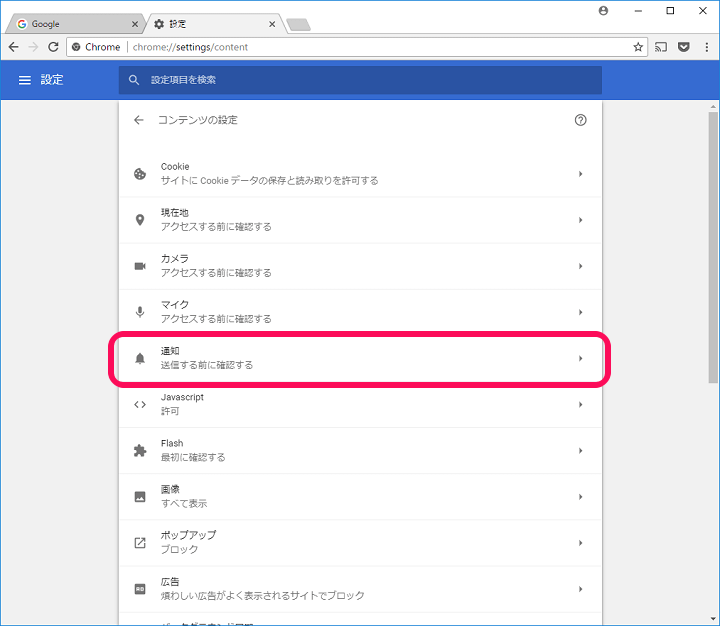
「許可」の下に表示されているウェブサイト(ドメイン)がプッシュ通知を許可しているサイトとなります。
通知の設定を変更したいサイトの右側にあるメニューボタンをクリックします。
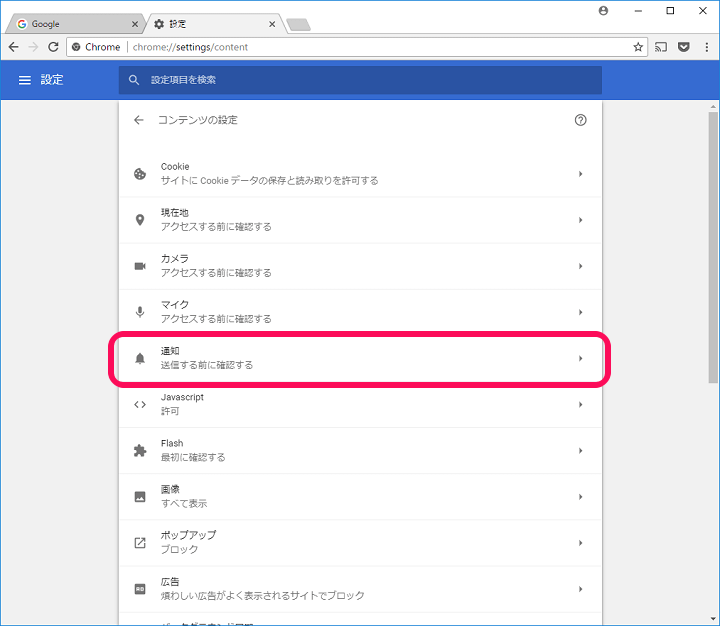
・ブロック
・編集
・削除
から選択します。
ブロックを選択しておけば、次からそのサイトにアクセスした場合も通知を求められることは無くなります。
Microsoft Edge

「右上のメニューアイコン > 設定」をクリックします。
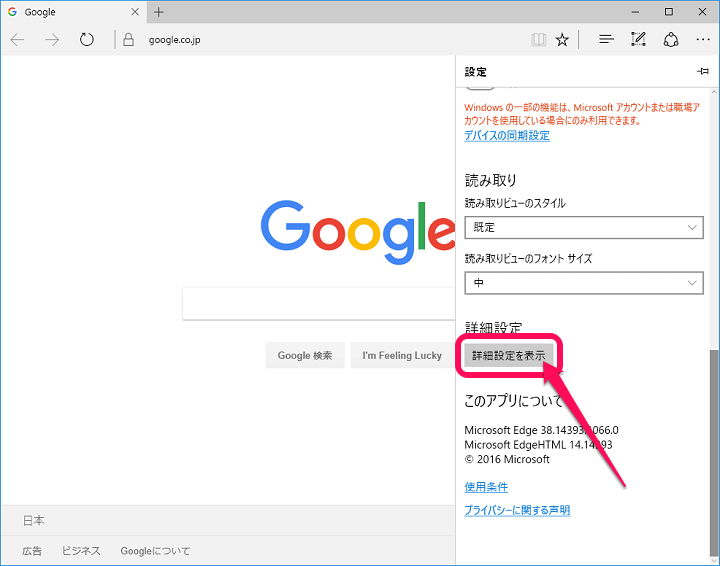
ブラウザ右側に表示されるメニュー内の「詳細設定を表示」をクリックします。
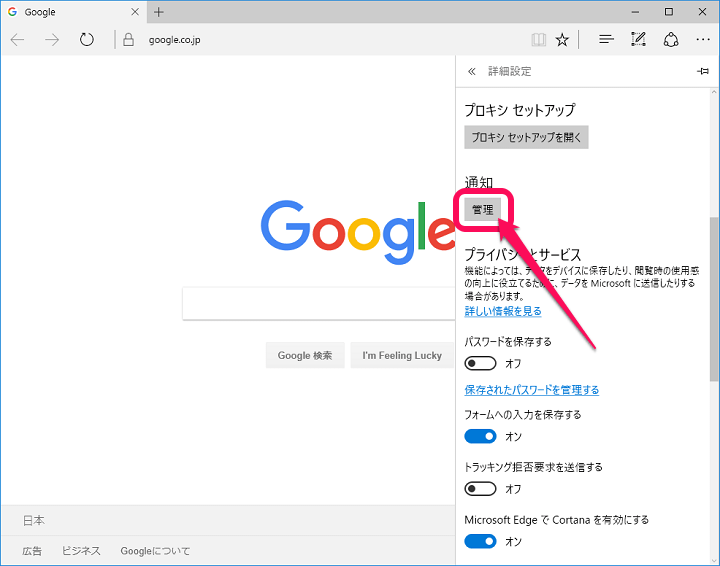
通知の下にある「管理」をクリックして設定を変更すればOKです。
Firefox
Firefox派生系ブラウザもこれでOK
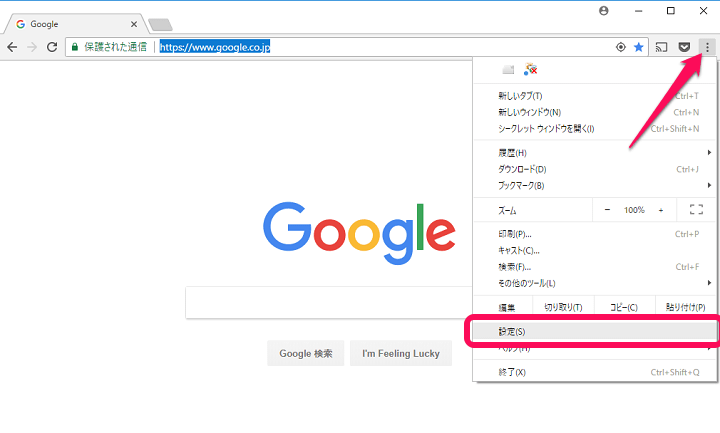
「右上のメニュー > オプション」をクリックします。
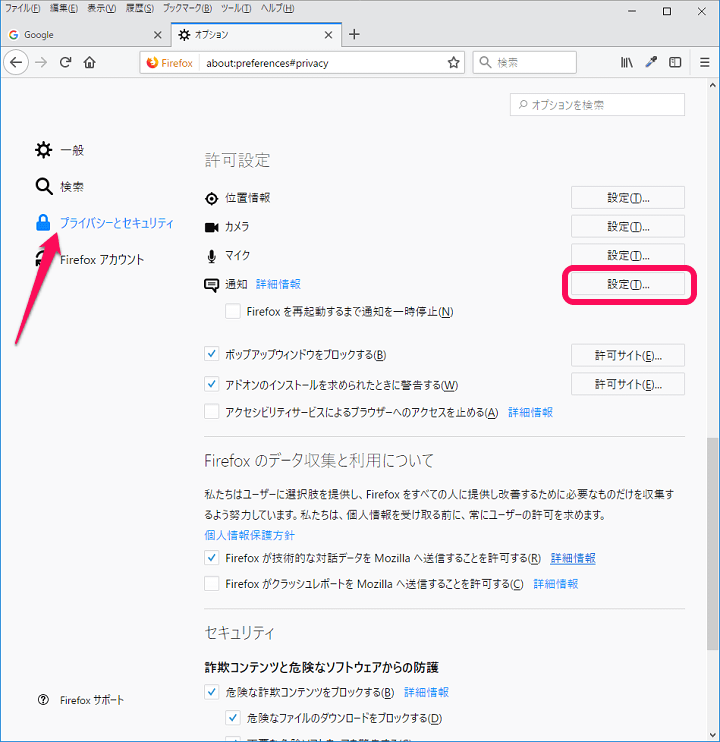
左側のメニューから「プライバシーとセキュリティ」を選択します。
右側に表示される「通知」の横にある「設定」をクリックします。
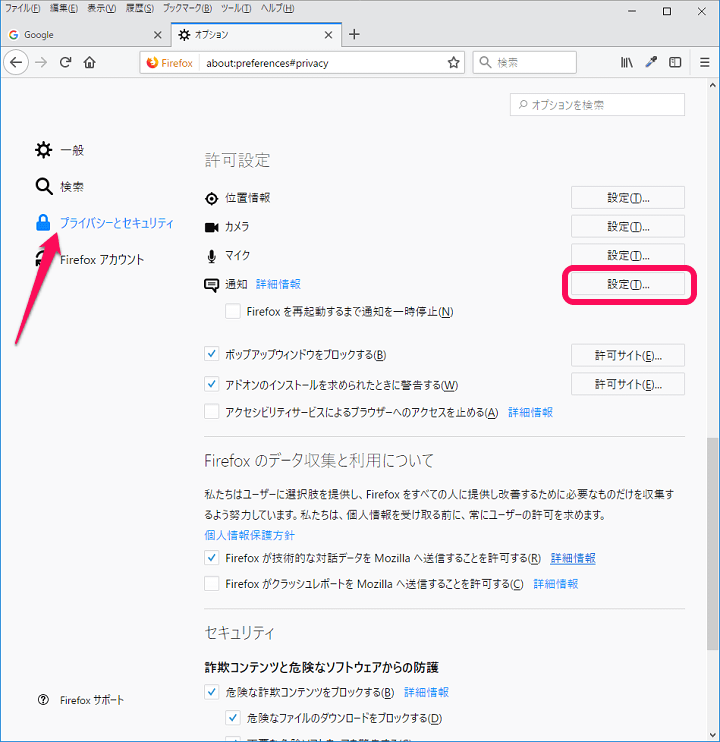
ここに表示されているウェブサイト(ドメイン)がプッシュ通知を許可しているサイトとなります。
通知の設定を変更したいサイトの右側にあるプルダウンメニューをクリックします。
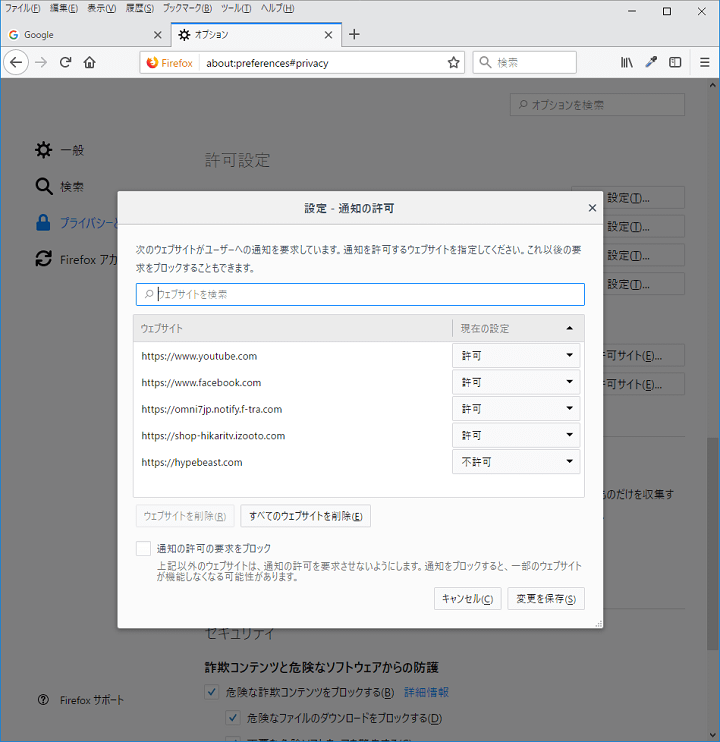
・許可
・不許可
から選択します。
不許可=ブロックとなります。
現在通知を受けているサイトを削除する場合は、メニュー下の「ウェブサイトを削除」をクリックします。
また、Firefoxの場合、ここですべての通知の要求のブロックを選択することもできるようになっています。
ウェブサイトに直接アクセスして停止することもできる
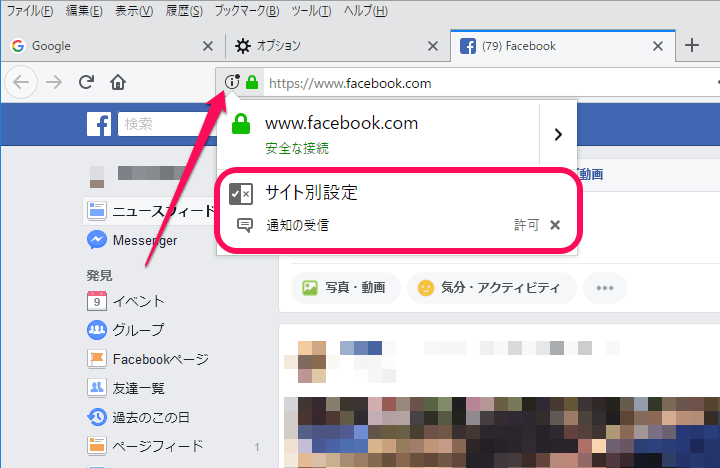
また通知が届くウェブサイトに直接アクセスして無効化することもできます。
↑はfacebookの例ですが、facebookにアクセスしてURLの横にある「i」をクリック⇒通知の許可を取り消せばOKとなります。
便利だけど許可しすぎるとウザくなるWebPush
自分が欲しいだけの情報量の設定をどうぞ
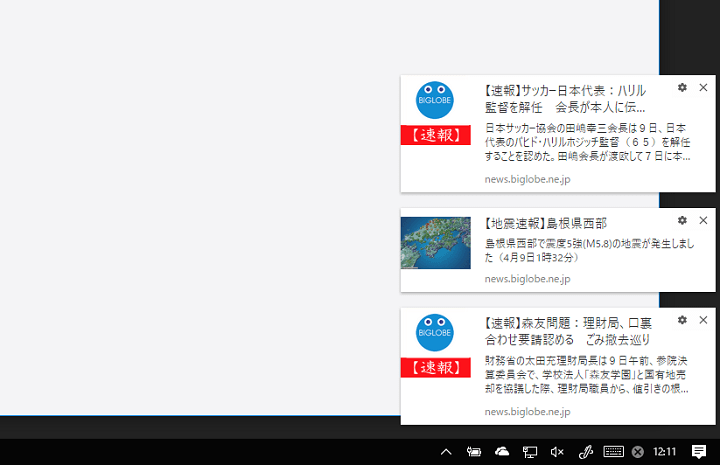
ウェブサイトにアクセスしてもらうためのツールとしてはとっても便利なWeb Push
が、なんでもかんでも通知の受信OKにしているとかなりウザく感じてくることも。
情報が多い世の中なので、ウェブサイトからの通知は、本当に自分が欲しい情報だけを受け取るようにしておくことをオススメします~
< この記事をシェア >
\\どうかフォローをお願いします…//
この【ウザい】ウェブサイトからブラウザに届く通知(Web Push)を無効化、ブロックする方法 – Chrome、Firefox、Edgeで通知をオフにする手順まとめの最終更新日は2018年4月9日です。
記事の内容に変化やご指摘がありましたら問い合わせフォームまたはusedoorのTwitterまたはusedoorのFacebookページよりご連絡ください。